AVI转DVD完美解决方案
人气:0AVI转DVD,可实现将AVI格式的电影、视频刻录成DVD光盘珍藏,还可随时拿出来慢慢回味欣赏,比如放于家庭影碟机播放,与家人共享。在以前,DVD一般都要请专业人士制作,如今,使用《超级转换秀》就可以轻松实现个人制作DVD,这款软件有着人性化的设计,易于上手,而且对各种格式的兼容性极强,避免了其他软件转换不兼容的情况,同时,转换的画质最为清晰。使用里面附带DVD烧录向导,即可实现快速刻录DVD,事实胜于雄辩,下面就让我们来体验一下它的魅力所在。
步骤/方法
- 01
选择AVI转DVD的引擎为满足功能全面和快速转换等不同需求,超级转换秀提供两种不同的引擎将AVI转DVD,分别为“功能型引擎”和“MPG极速导出引擎”,顾名思义,“功能型引擎”突出的是多媒体功能全面,不但能转换,还能实现诸多的视频编辑功能,而“MPG极速导出引擎”突出的是转换速度快,并拥有多核CPU并发极速转换技术。本人今天给大家介绍的是它的“MPG极速导出引擎”,“功能型引擎”的操作也是类似。
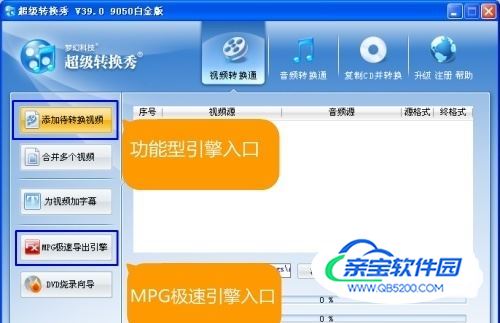
- 02
点击“MPG极速导出引擎”并导入AVI等格式的视频点击主界面左栏目的“MPG极速导出引擎”即可进入如下界面,将视频直接拖拉进中间列表或点击左上角的“添加待转换视频”即可导入,超级转换秀支持多种添加视频方式,添加一个视频文件,添加多个视频文件,添加目录下所有视频文件,模式多样,无论是多个文件还是单个文件,各种不同情况都能一键快速添加,细节处体现人性化。

- 03
选择DVD PAL国际标准制式导入视频后进入如下的界面,这里就是默认DVDPAL 国际标准制式,该格式正是我们亚洲地区专用的标准DVD格式,无需我们再次设置,方便之余可见人性化。在这个界面中,还可以设置按视频原比例的16:9或4:3进行缩放。另外,还可以选择多种方式的切割视频,比如按时间切割、按容量切割等等。设置这些参数后,点击“确认”按钮,即可回到主界面进行极速转换。

- 04
开始AVI转DVD的极速转换和使用DVD烧录向导设置好全部参数后,即可回到如下界面中进行转换,这款软件拥有最先进的多核CPU并发极速转换引擎,因此,可同时导入多个视频,再根据机器选择CPU核数,即可体验多核CPU并发转换速度。我的电脑是四核的,在这里就选择了四核来体验。转换完成后,通过超级转换秀的《DVD烧录向导》生成VOB文件,VOB文件生成完成后,DVD烧录向导会自动弹出一个刻录页面,参考这个页面的步骤通过nero刻录,就可以将MTS刻录成DVD,在影碟机上家庭共赏了。

特别提示
本文截图皆来自V30.9版本,新版本可能有更多功能
加载全部内容